
ХОД РАБОТЫ
.docxМинистерство образования Республики Беларусь
БЕЛОРУССКИЙ НАЦИОНАЛЬНЫЙ ТЕХНИЧЕСКИЙ УНИВЕРСИТЕТ
Кафедра «Бизнес-администрирование»
Отчет о выполнении лабораторной работы №1
«ОБЩИЕ ПРИЕМЫ РАБОТЫ В СРЕДЕ MS EXCEL»
по дисциплине «Информационные технологии»
Выполнила: студентка гр.10503214
Курс К. К.
Принял: ст. преподаватель
Дашкевич Н. В.
Минск 2014
ХОД РАБОТЫ:
-
Запустила табличный процессор. (рис.1)
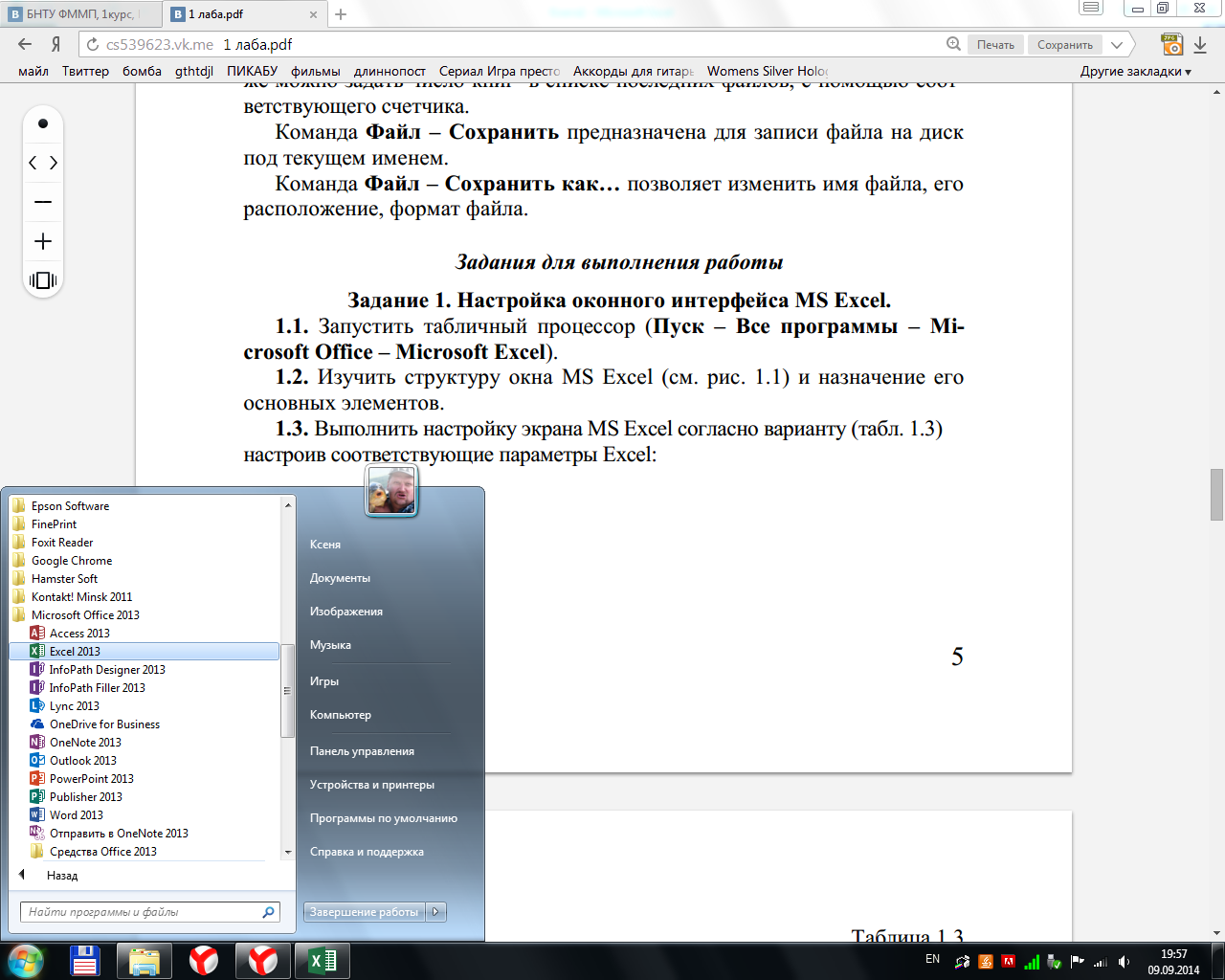
Рисунок 1 - Запуск табличного процессора.
1.2 Изучила структуру окна MS Excel и назначение его элементов.
1.3 Выполнила настройку экрана MS Excel, согласно 9 варианту (Выполните просмотр документа во весь экран и в обычном режиме (рис.2))
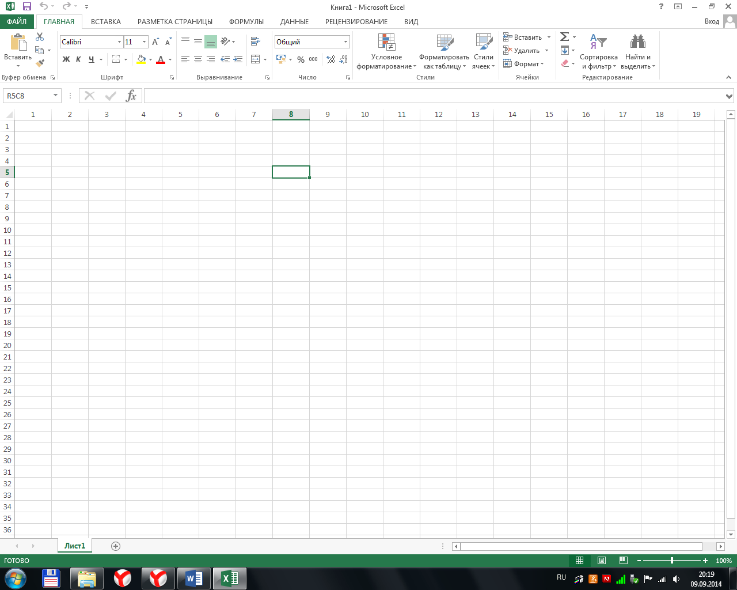
Рисунок 2 - Выполнила настройку экрана MS Excel.
2.1 Выделила указанный диапазон ячеек
в соответствии с вариантом 9 (смежные
столбцы B, C,
D помощью мыши), рис.3.
Отработала перемещения внутри выделенного
диапазона, используя Enter, Shift–Enter, Tab,
Shift–Tab.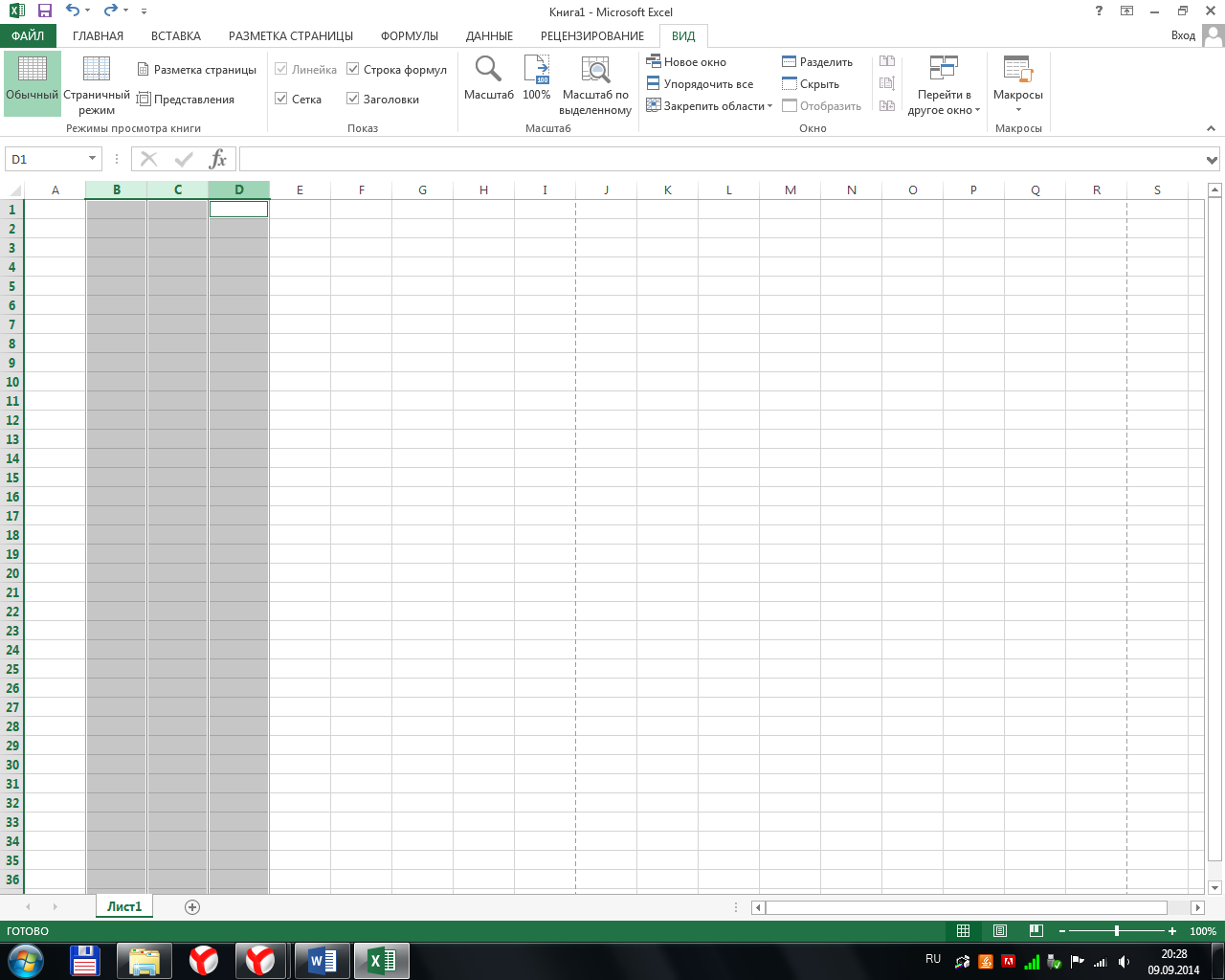
Рисунок 3 - Выделение диапазона ячеек.
3.1.
Задала количество листов в новой рабочей
книге, в соответствии с 9 вариантом.
(рис.4) 
Рисунок 4 - Задала количество листов в новой рабочей книге
3.2. Создала новую рабочую книгу. (рис.5)
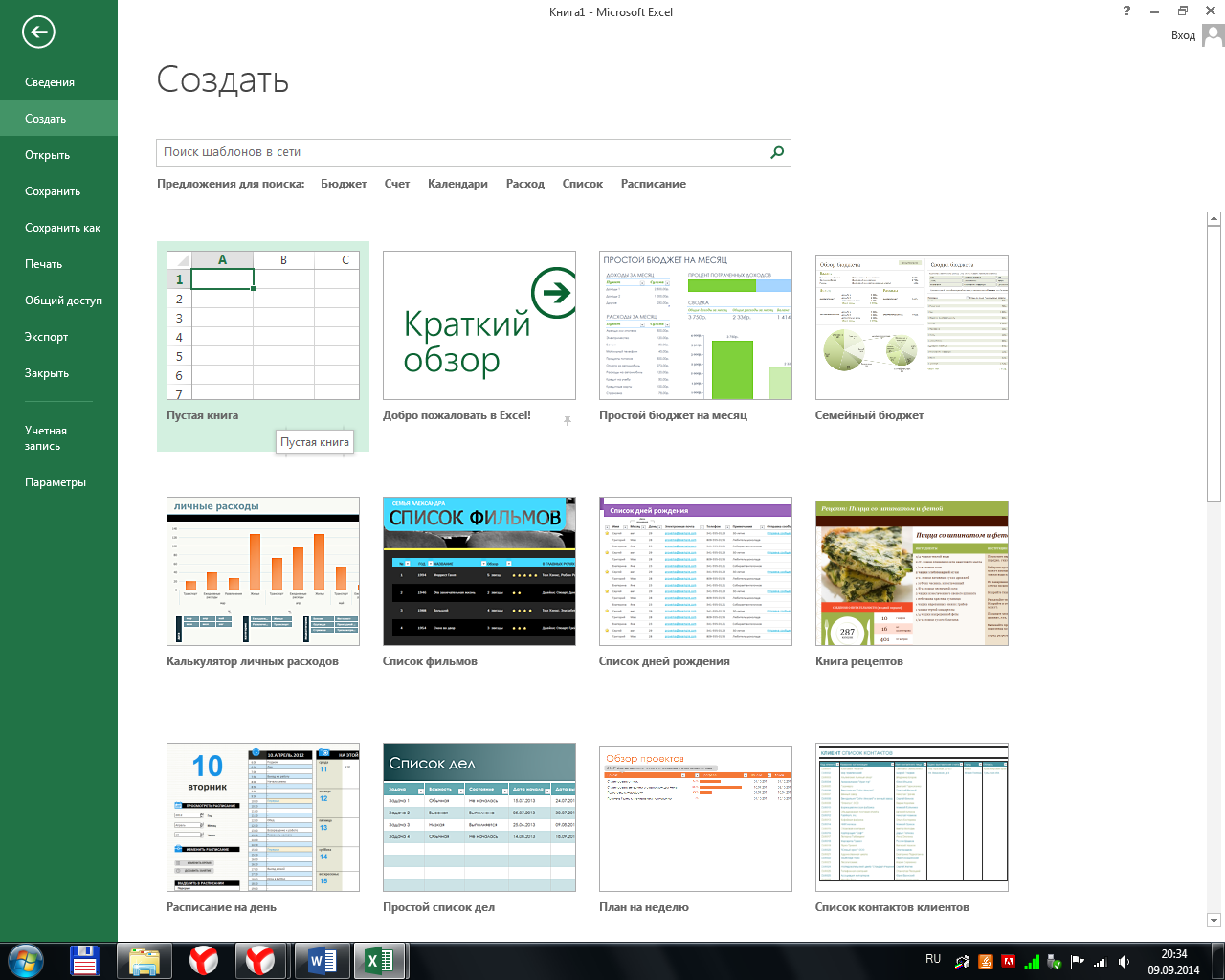
Рисунок 5 - Создала новую рабочую книгу.
3.3. Диапазон А1:D10 заполнила словом «группа» (рис.6). Переместила лист с данными в конец книги (рис.7). Переименовала данный лист. (рис.8)
Рисунок 6 - Диапазон А1:D10 заполнила словом «группа».
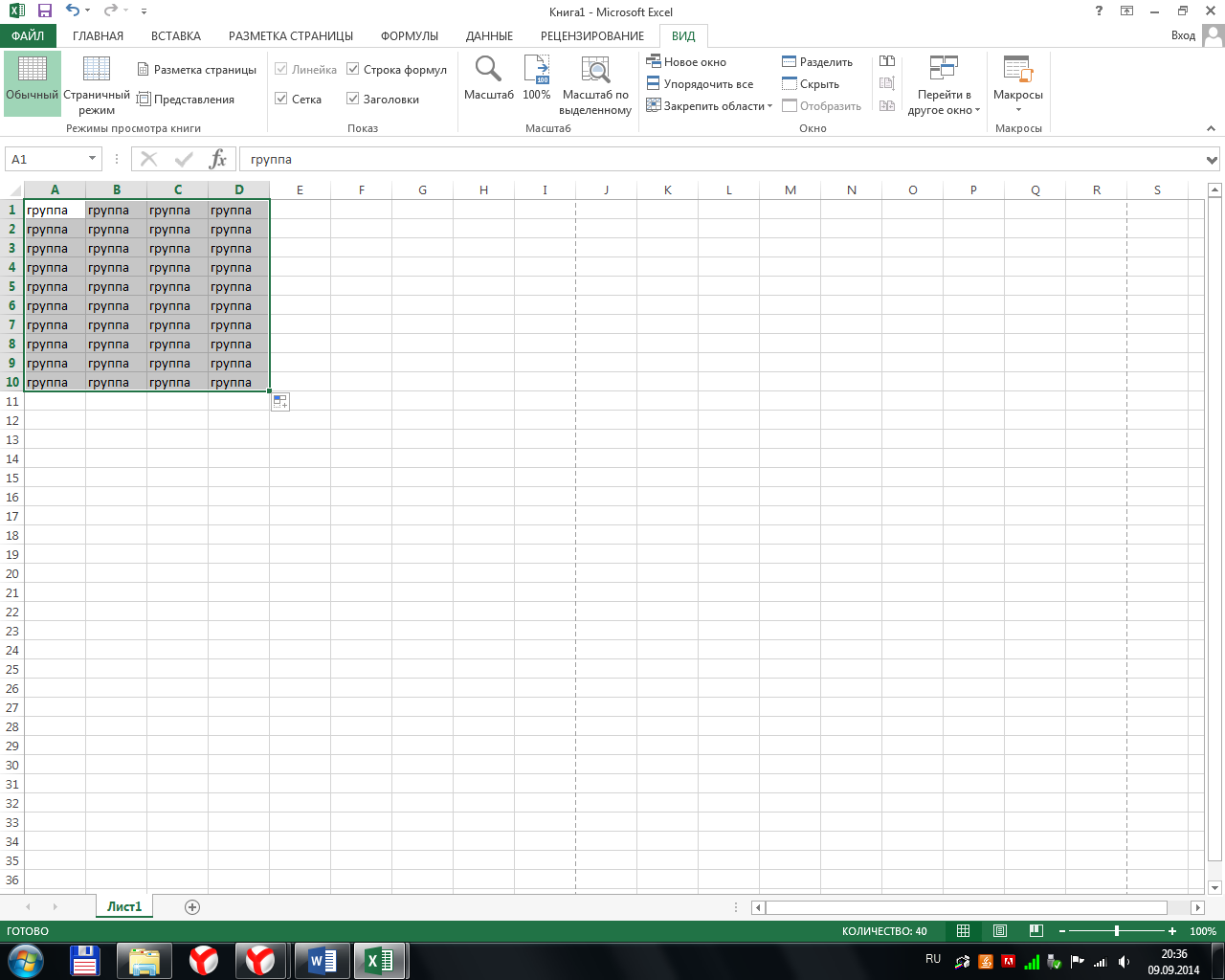
Рисунок 7 - Переместила лист с данными в конец книги.
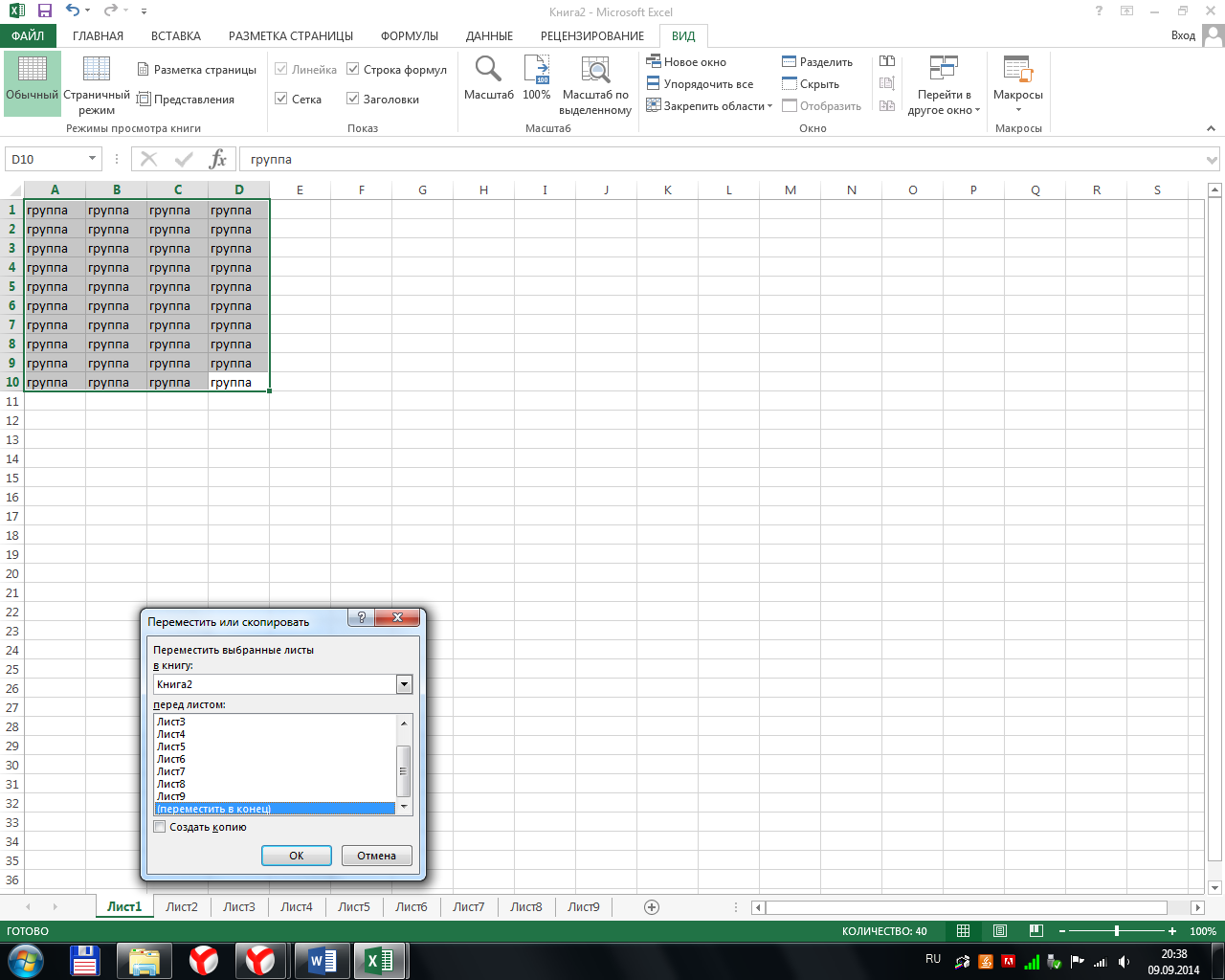
Рисунок 8 - Переименовала данный лист.
.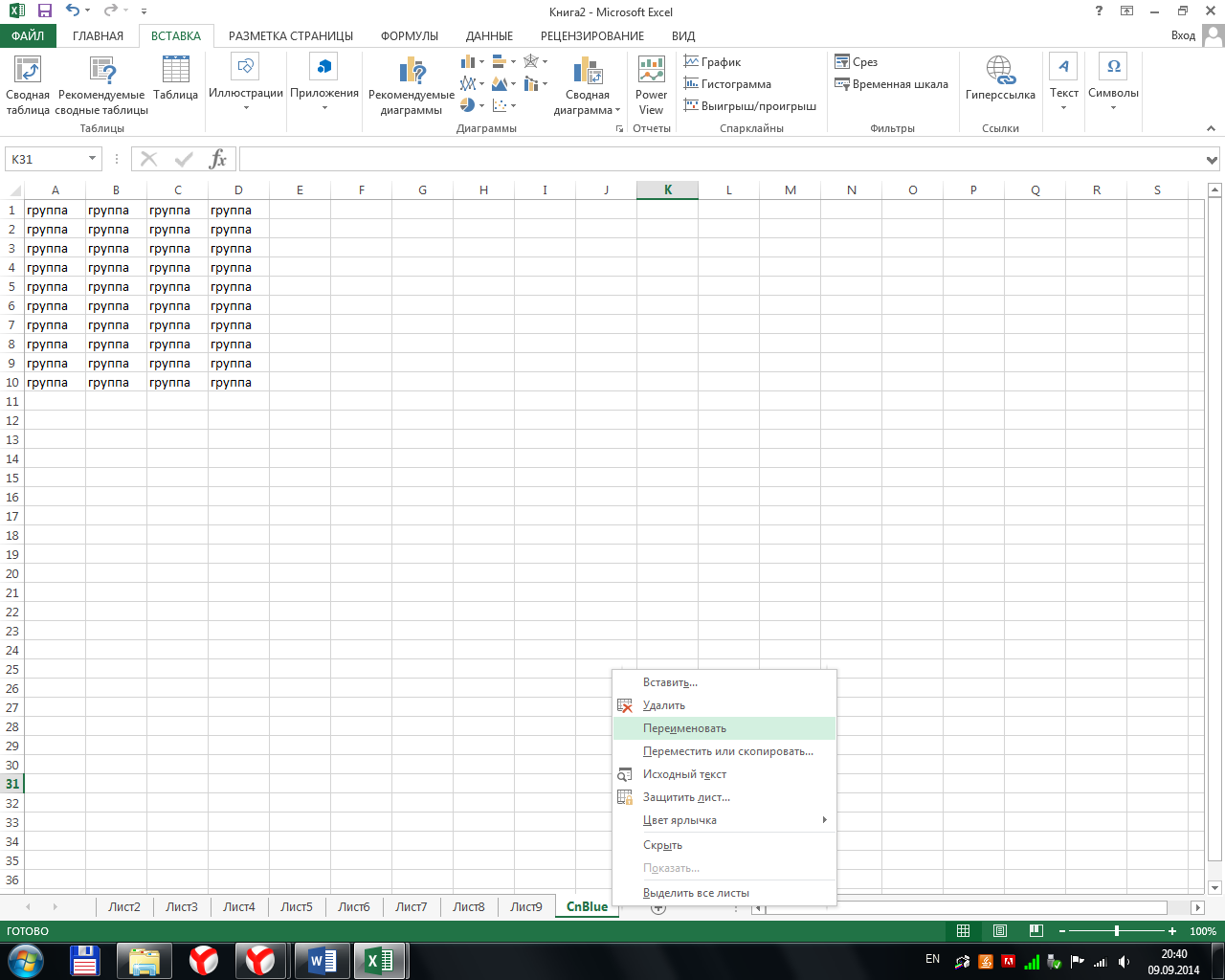
![]()
3.4. Диапазон А20:D30 заполнила словом «факультет». (рис.9)
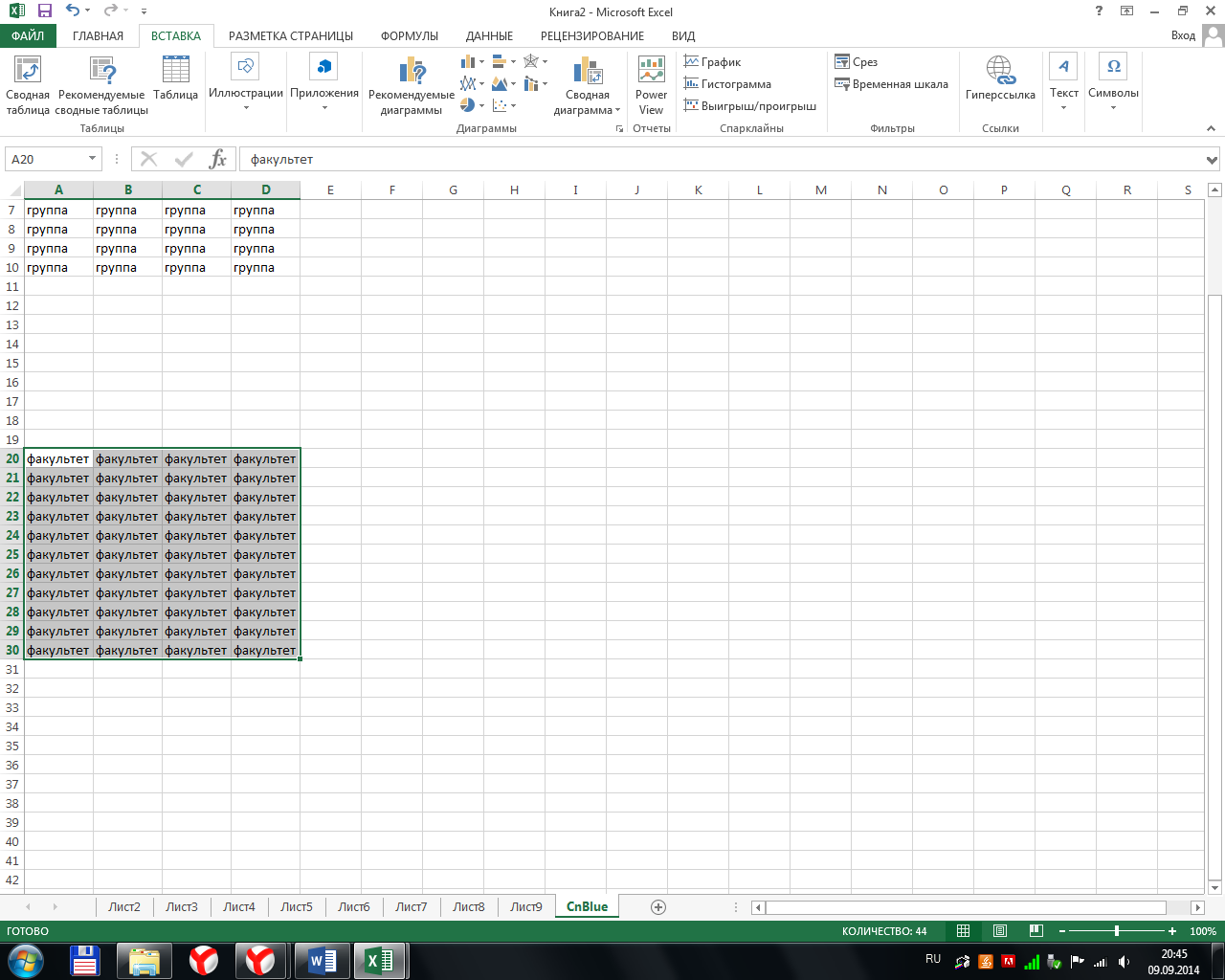
Рисунок 9 - Диапазон А20:D30
заполнила словом «факультет».
Скопировала содержимое диапазона на несколько листов рабочей книги, предварительно сгруппировав их. (рис. 10, 11)
Рисунок 10 - Скопировала содержимое диапазона на несколько листов рабочей книги
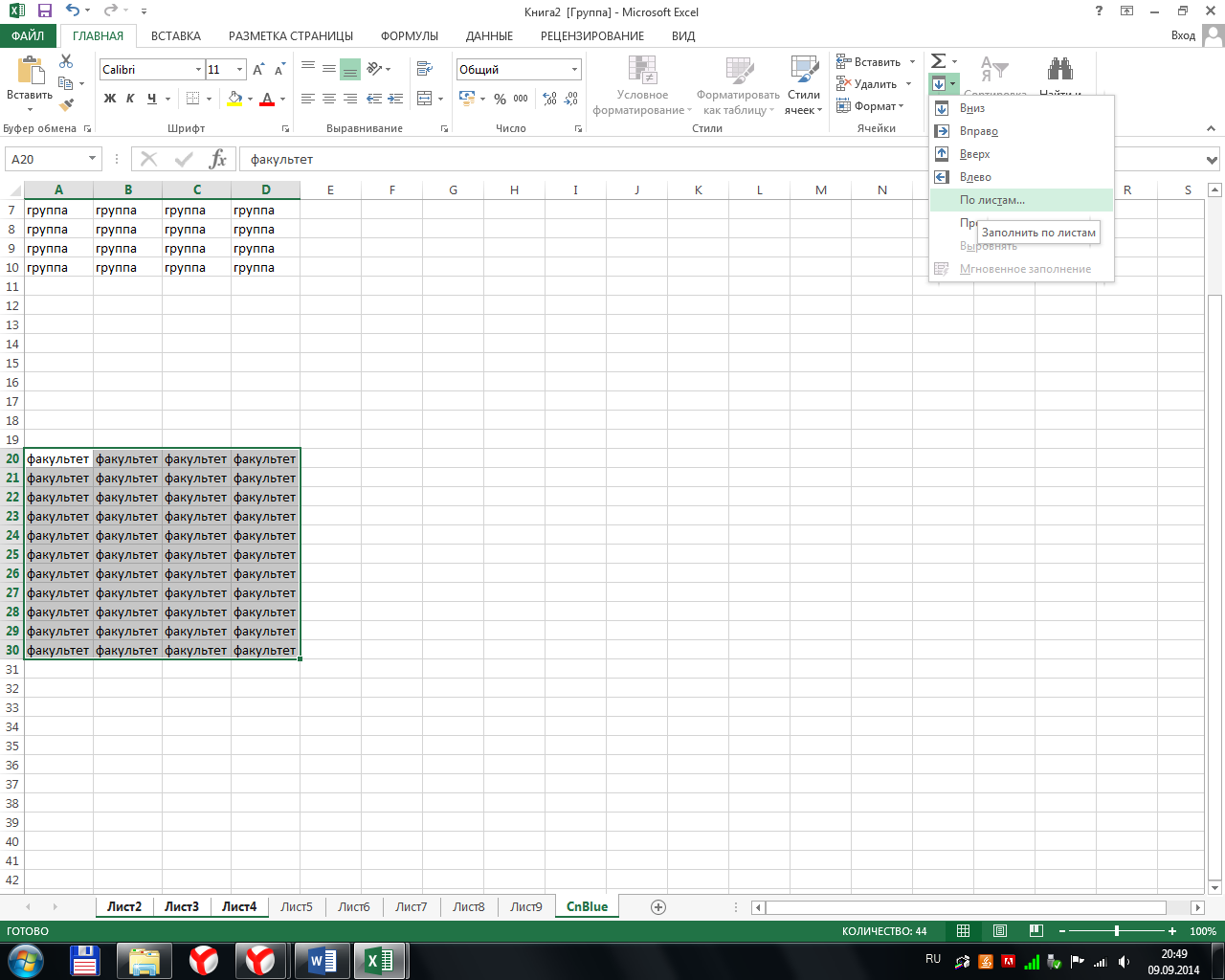
Рисунок 11 - Скопировала содержимое диапазона на несколько листов рабочей книги.
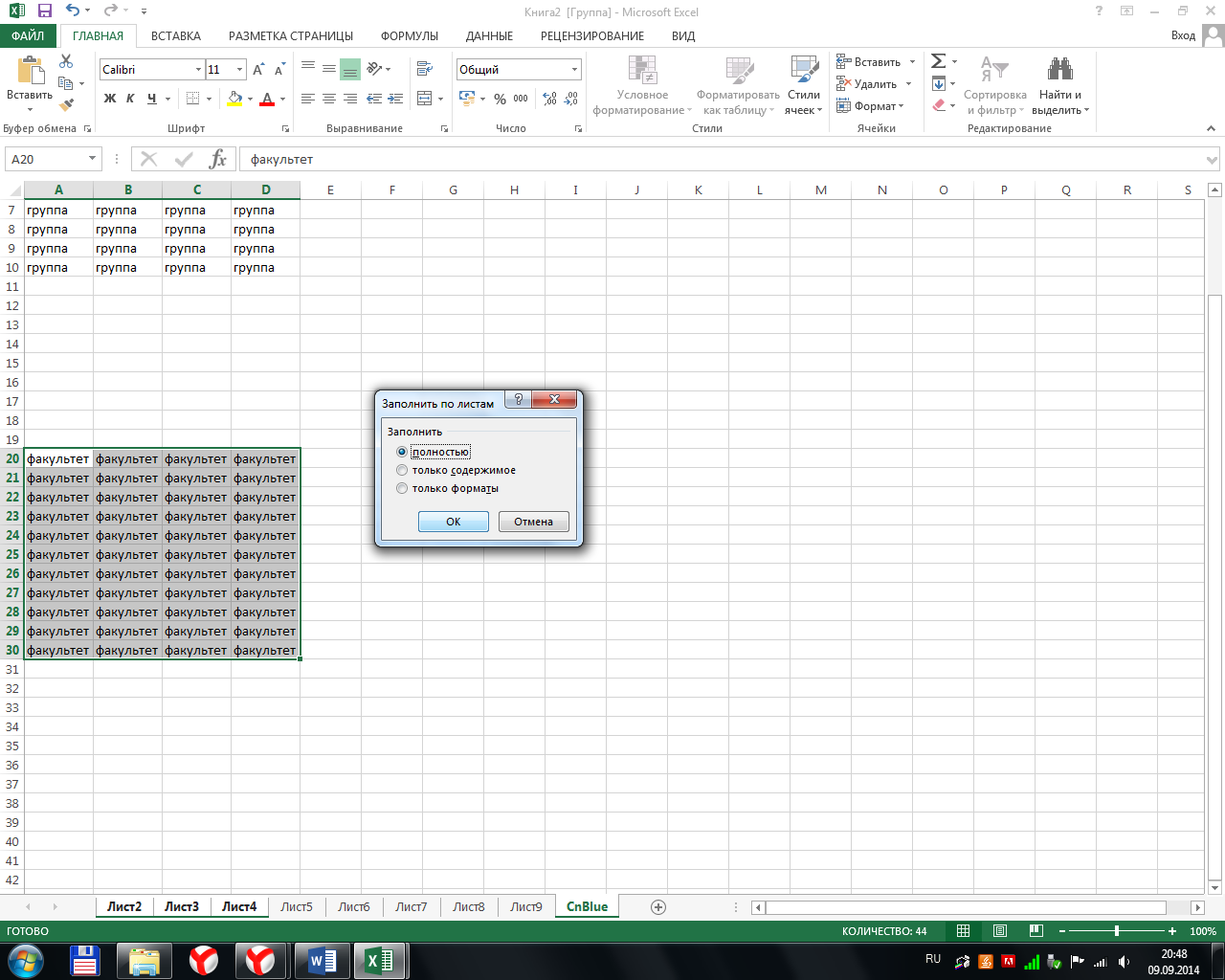
Удалила содержимое диапазона А1:D20. (рис.12)
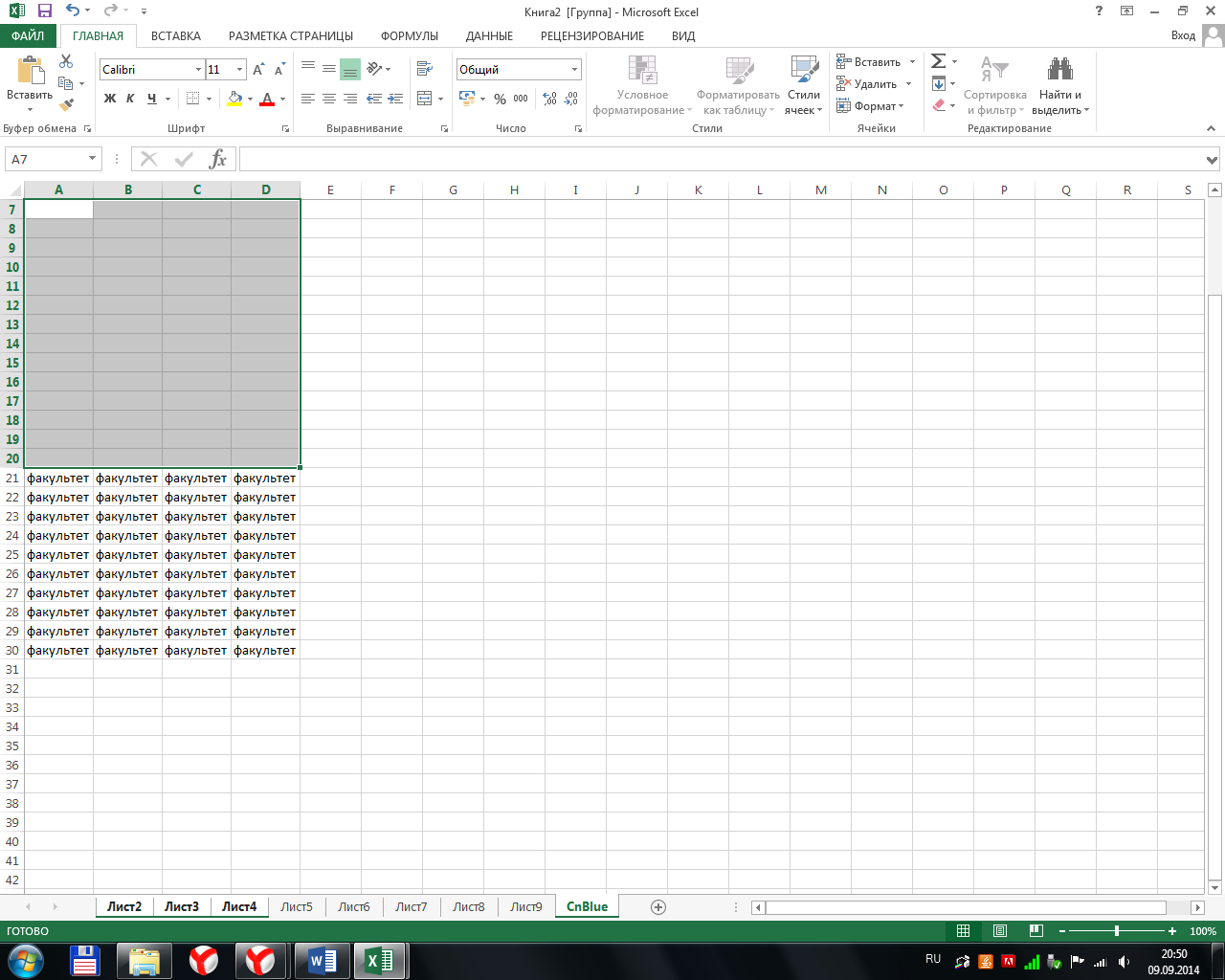
Рисунок 12 - Удалила содержимое диапазона А1:D20.
3.5. Сохранила данный файл в папке. (Рисунок 13,14)
Рисунок 13 - Сохранила данный файл в папке.

Рисунок 14 - Сохранила данный файл в папке.
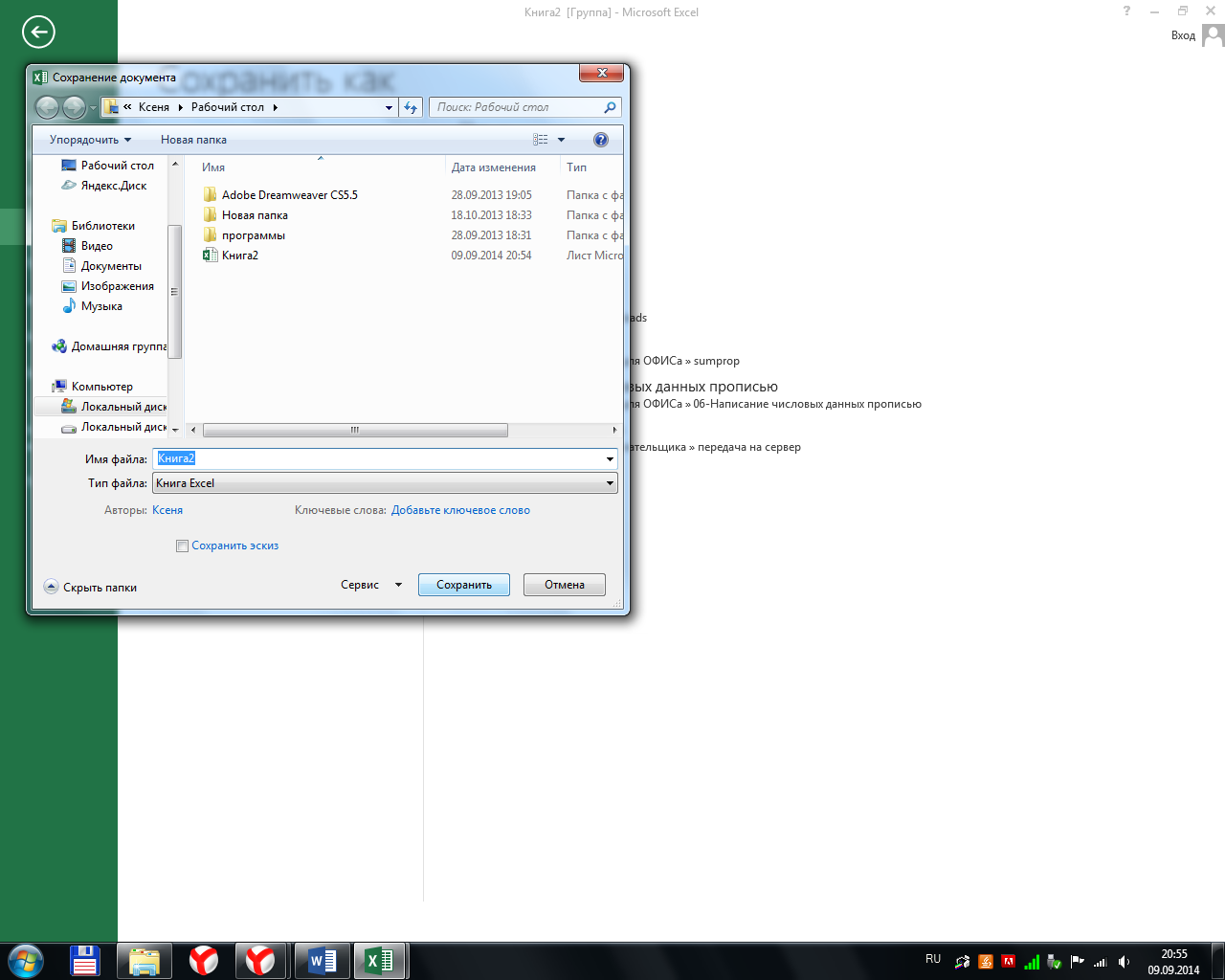
3.6. Включила автосохранение через каждые 9 минут (в соответствии с вариантом) с выдачей на экран сообщения перед сохранением. (рис. 15)
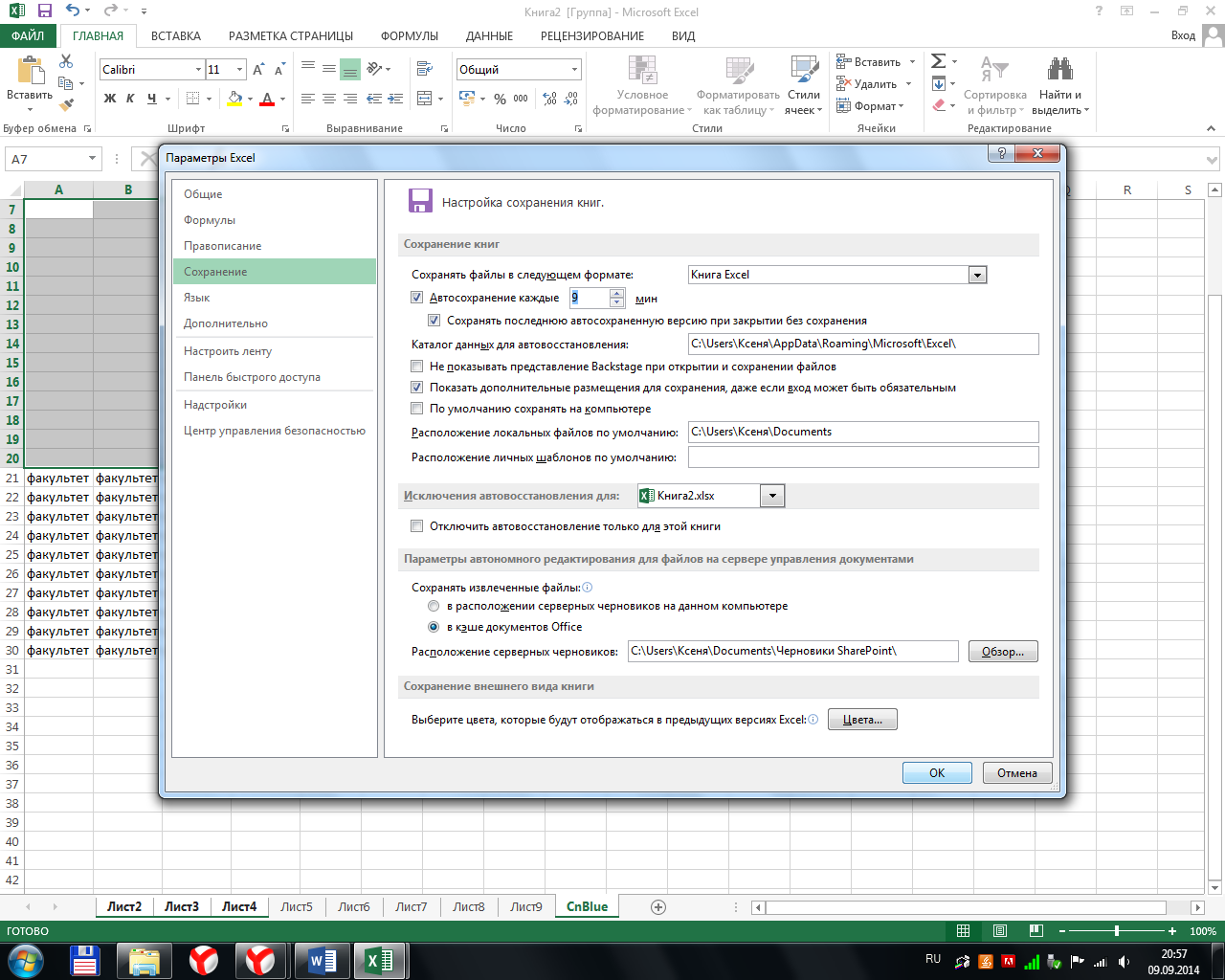
Рисунок 15 - Включила автосохранение.
3.7. Разделила окно документа на две части. Сняла разделение. (рис.16, 17)
Рисунок 16 - Разделила окно документа на две части.

Рисунок 17 - Сняла разделение.
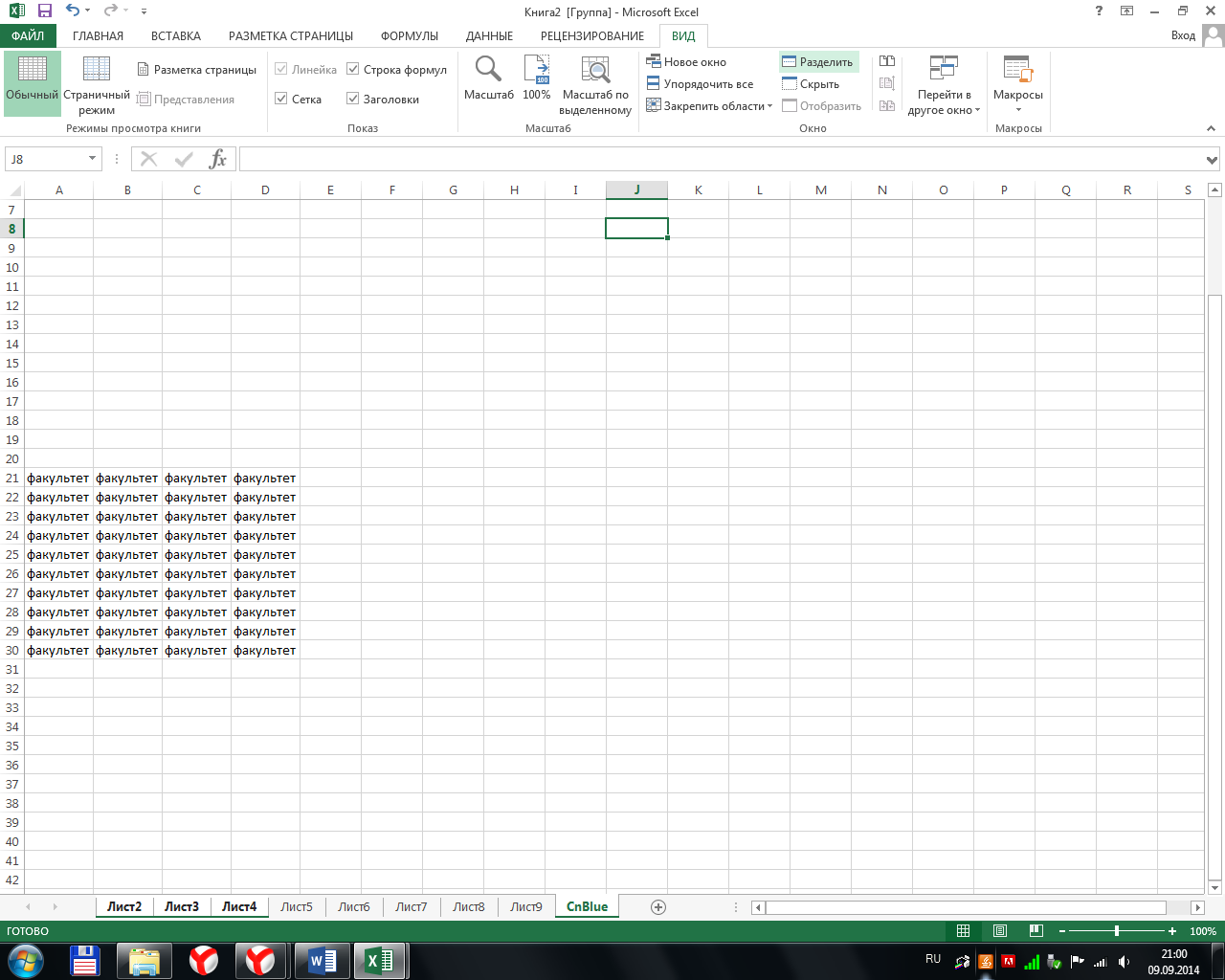
3.8. Выполнила переключение между двумя открытыми рабочими книгами. (рис.18)
Рисунок 18 - Выполнила переключение между двумя открытыми рабочими книгами.
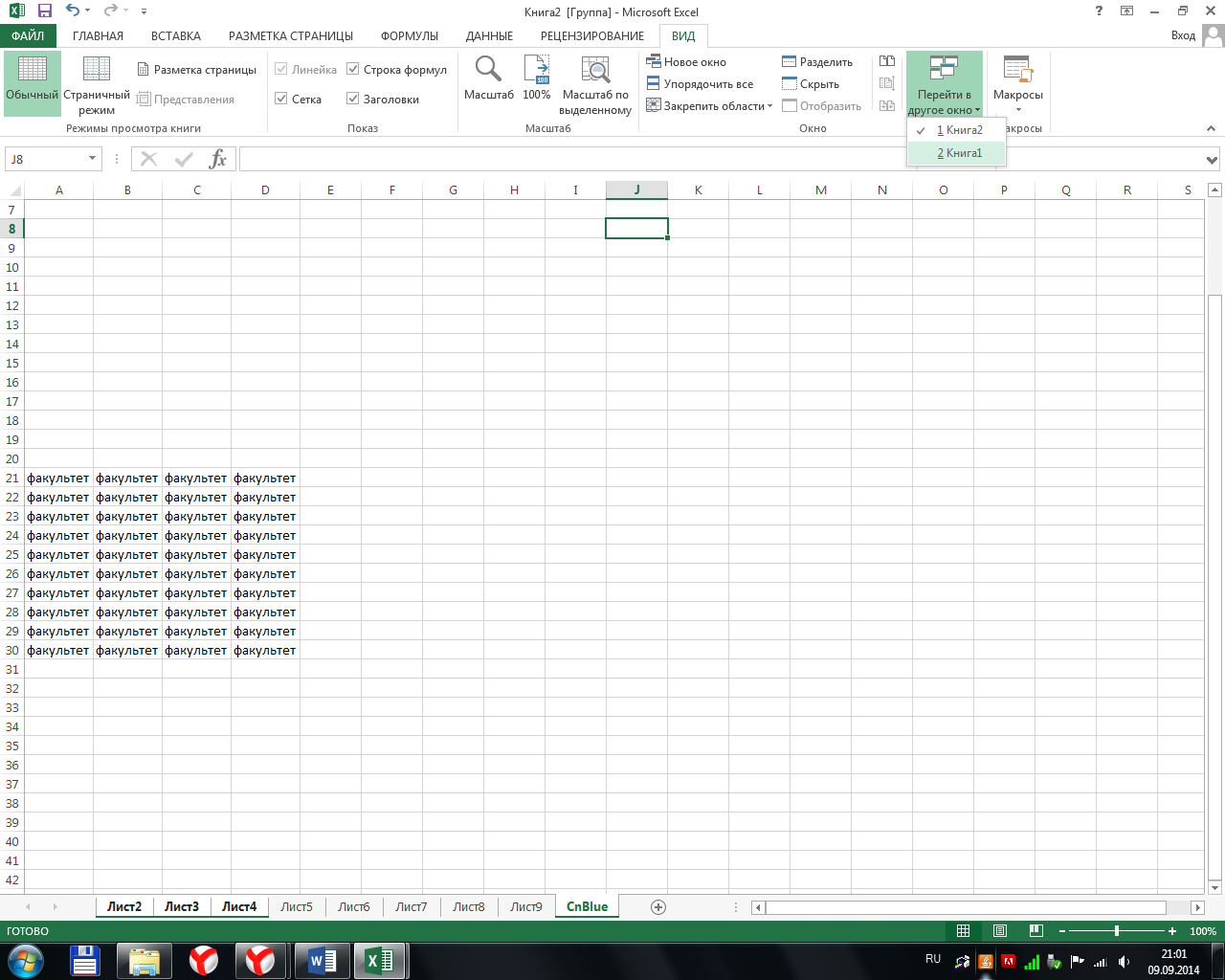
Контрольные вопросы.
-
Привести схематический рисунок с описанием элементов окна программы.
Структура
окна табличного процессора MS
Excel:
строка заголовка, строка меню, панель
инструментов, кнопки управления окном,
строки формул, строка с заголовками
столбцов, столбец с номерами строк,
ярлыки листов, кнопки переключения
режимов просмотра, рабочий лист, строка
состояния.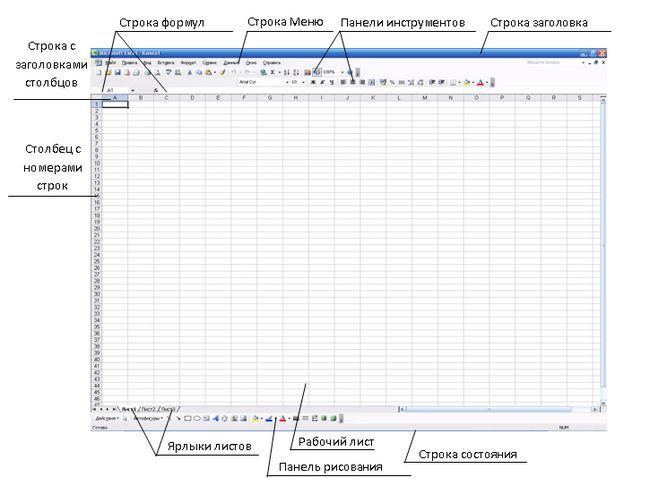
-
Строка состояния и отображаемая в ней информация.
Строка состояния отображает информацию о текущем состоянии содержимого окна и другие сведения в зависимости от контекста.
-
Режимы отображения рабочей книги. Масштаб отображения рабочей книги.
Режимы отображения рабочей книги: Обычный, разметка, во весь экран, страничный режим .
Команда Режимы просмотра книги управляет масштабом отображения рабочей книги. Масштаб отображения влияет только на представление рабочей книги на экране монитора
-
Создание, открытие, сохранение, закрытие рабочей книги.
Чтобы загрузить документ MS Excel с диска, можно воспользоваться командой Файл – Открыть. Для быстрого открытия рабочей книги достаточно щелкнуть мышкой по ее имени. Здесь же можно задать число книг в списке последних файлов, с помощью соответствующего счетчика. Команда Файл – Сохранить предназначена для записи файла на диск под текущем именем. Команда Файл – Сохранить как позволяет изменить имя файла, его расположение, формат файла.
-
Операции с рабочими листами.
-
Работа с несколькими одновременно открытыми рабочими книгами. Просмотр несмежных частей рабочей книги.
